Zlobí vás neustálé zprávy o prodeji, spam nebo dokonce obtěžování na WhatsApp? Takže jejich zablokování by vám umožnilo řešit problémy. Ve skutečnosti nedávný průzkum ukázal, že téměř 50 % uživatelů WhatsApp muselo někoho zablokovat kvůli obavám o soukromí.
Tento průvodce vám ukáže nejen jak blokovat, ale také jak hlásit kontakty a efektivně spravovat nastavení vašeho soukromí. Na konci tohoto blogu si budete moci zabezpečit svůj účet Whatsapp a užít si bezproblémové chatování. Takže pokračujte ve čtení!
Kdy je nezbytné někoho zablokovat na WhatsApp?
Blokování někoho na WhatsApp je nezbytné, pokud chcete omezit nechtěné konverzace, jako je šikana, spam nebo nevyžádané zprávy. Je to základní způsob, jak se chránit před obtěžováním.
Vzhledem k tomu, že stále více dětí je aktivních na WhatsApp, jako rodiče bychom měli znát příslušná nastavení někoho zablokovat abychom zajistili, že naše děti zůstanou na nástupišti v bezpečí. Blokování dává uživatelům kontrolu nad tím, kdo je může kontaktovat, díky čemuž je používání WhatsApp bezpečnější a bez starostí.
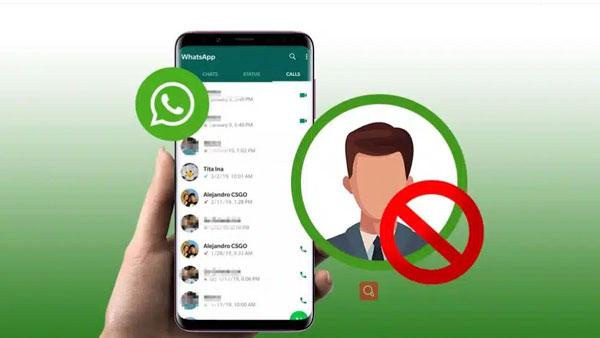
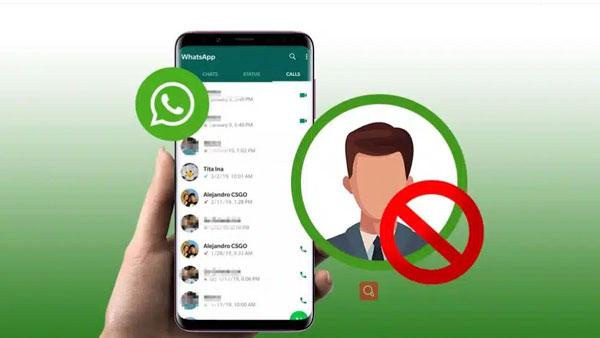
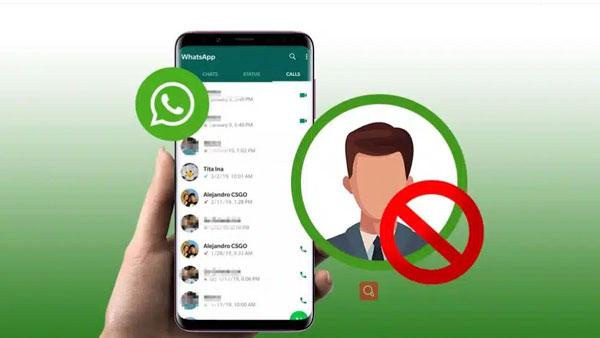
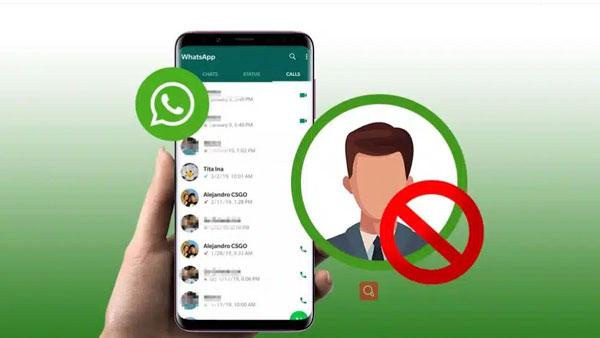
Jak někoho zablokovat na WhatsApp?
Na WhatsApp je blokování někoho docela snadné a vaše chaty jsou chráněny před nechtěnými zprávami nebo hovory. V této části probereme různé metody, které můžete použít k blokování lidí v různých situacích, s podrobnými průvodci. Takže zůstaňte s námi!
Jak zablokovat kontakt?
Z chatu:
Krok 1. Spusťte svůj WhatsApp a otevřete chat osoby, kterou chcete zablokovat.
Krok 2. Nyní musíte kliknout na tři tečky. Zobrazí se nabídka; zvolte „Blokovat“.
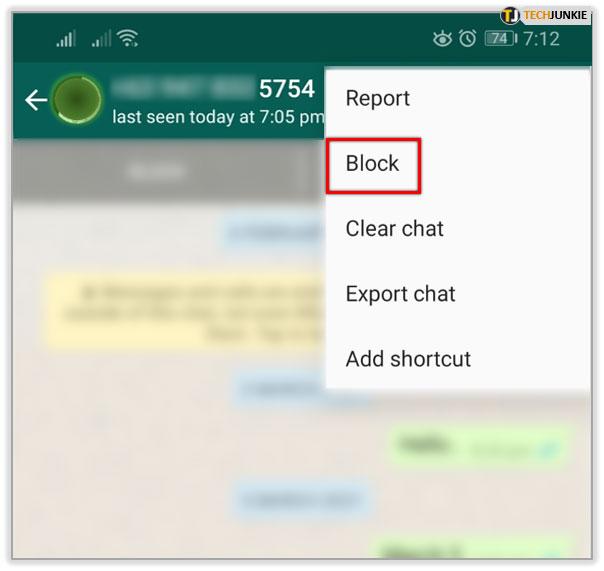
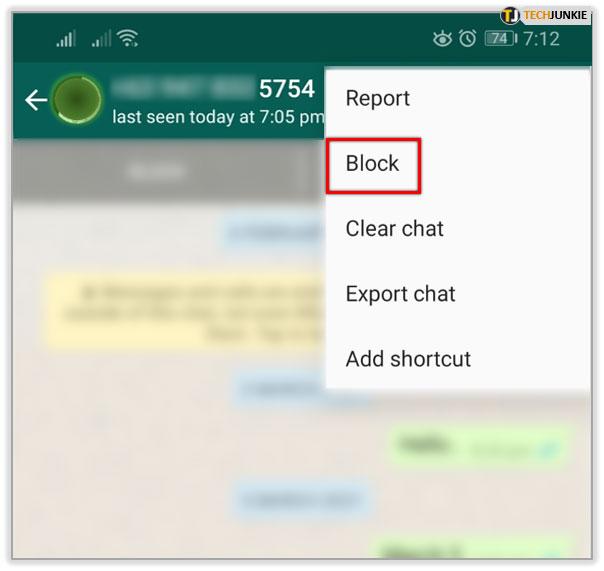
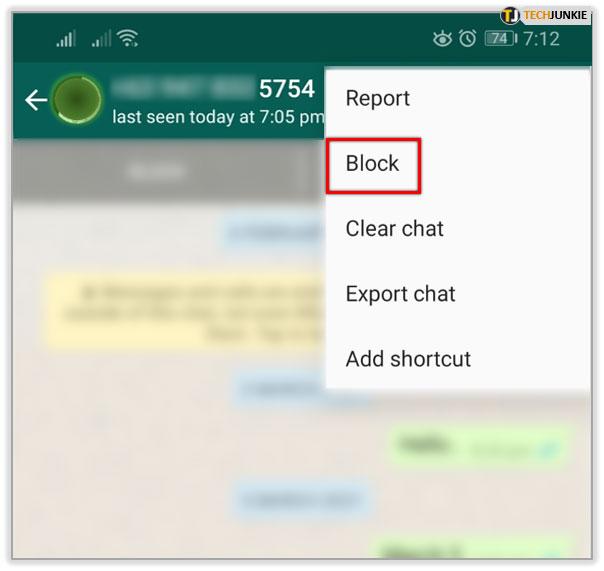
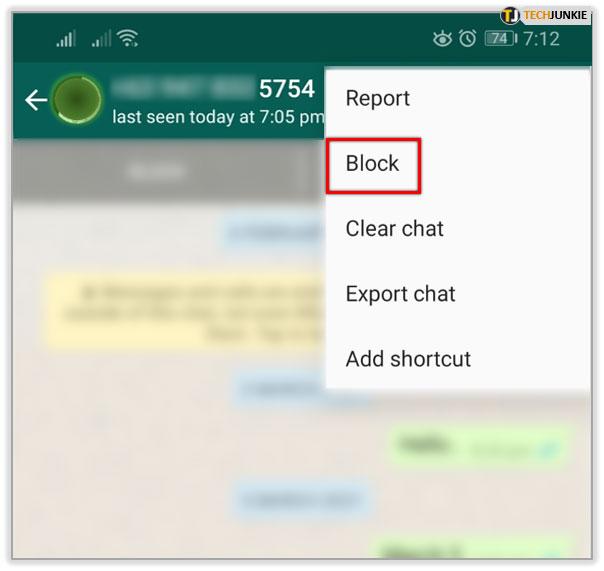
Krok 3. Na obrazovce se objeví potvrzovací zpráva. Vyberte jakýkoli vhodný důvod a klikněte na Blokovat. To je vše!
Prostřednictvím Nastavení soukromí:
Krok 1. Otevřete aplikaci WhatsApp a zkontrolujte Nastavení pomocí ikony se třemi tečkami.
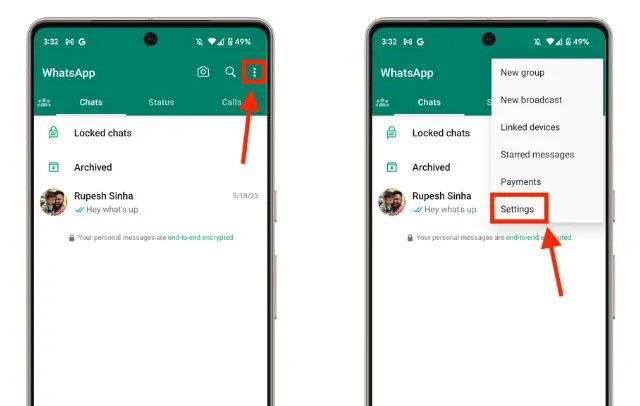
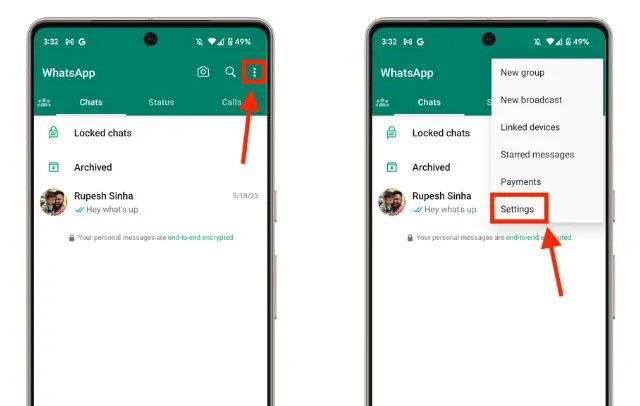
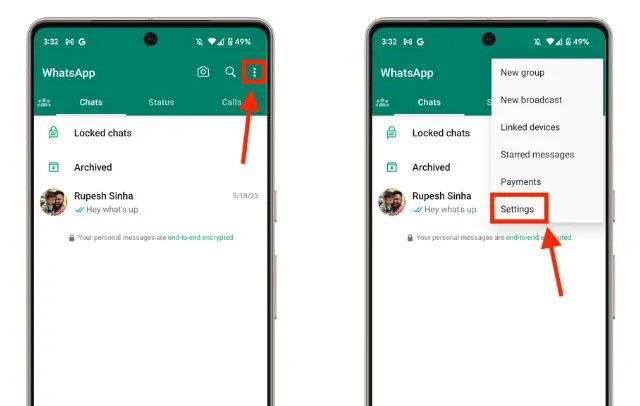
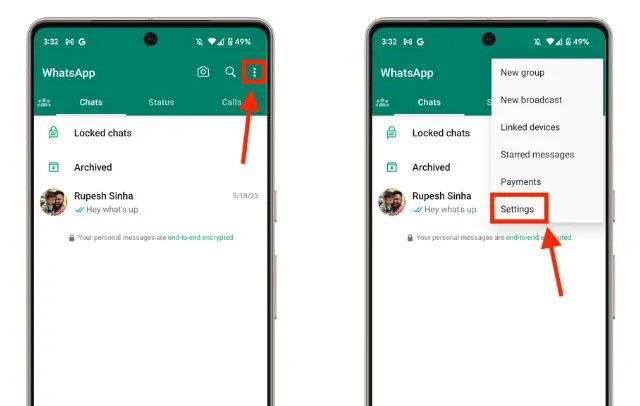
Krok 2. Nyní z „Soukromí“ > „Blokované kontakty“. Přejděte dolů, dokud nenajdete položku „Blokované kontakty“, klepněte na ni.
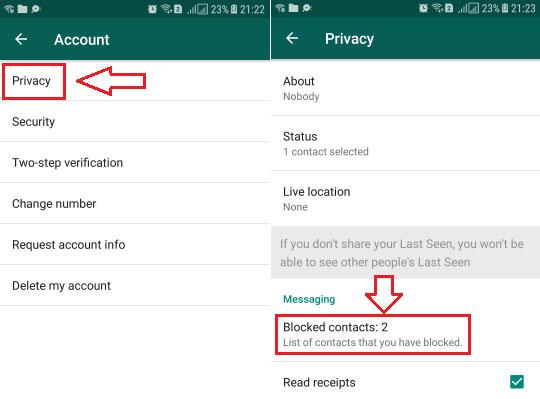
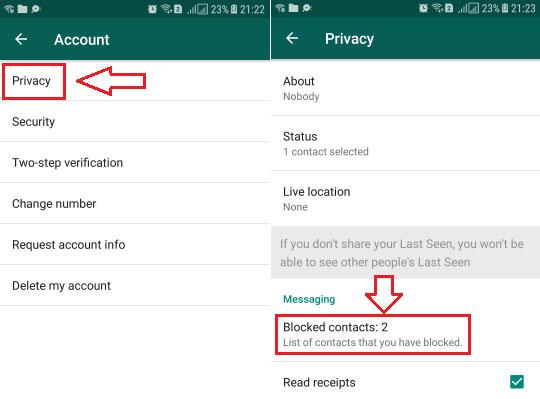
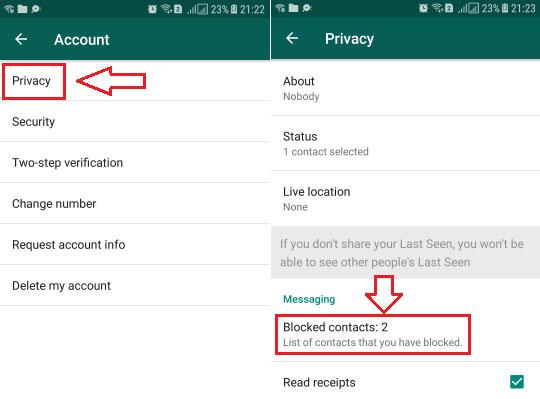
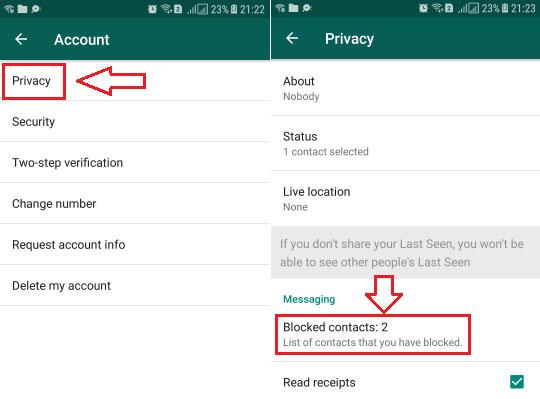
Krok 3. Odtud klepněte na ikonu + a vyberte osobu ve svém seznamu kontaktů, kterou chcete zablokovat.
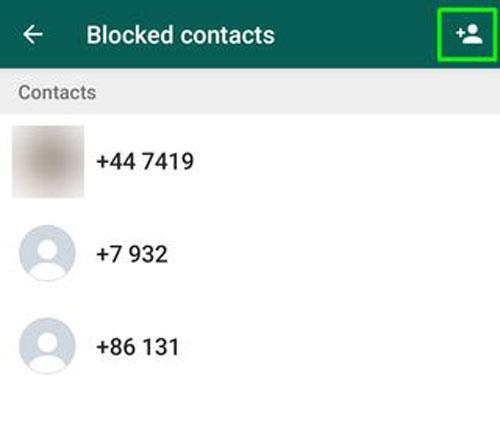
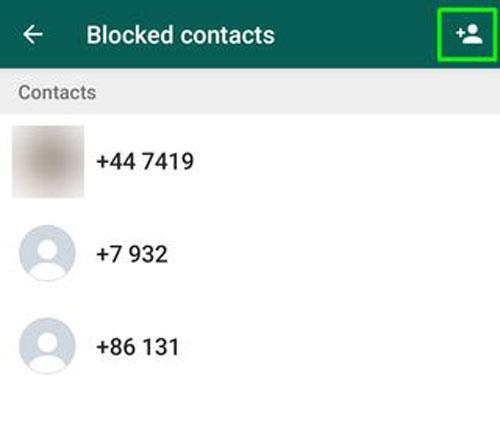
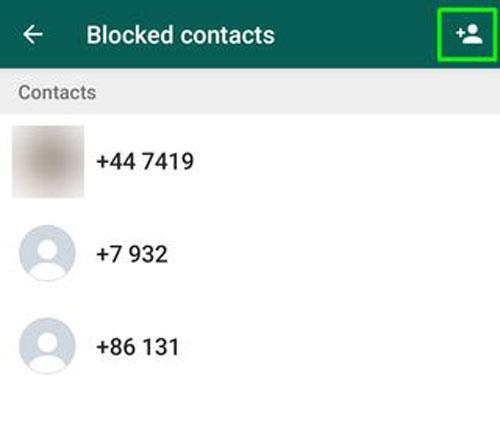
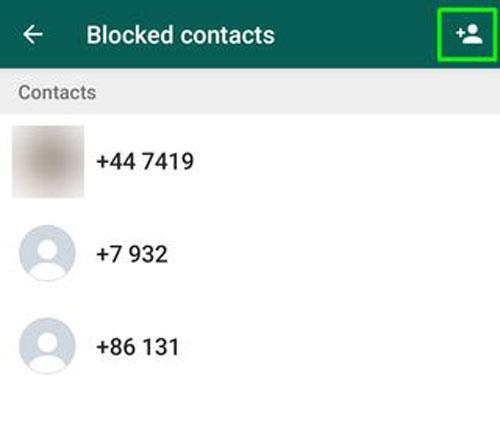
Zablokujte někoho ve skupině WhatsApp
Pokud vám osoba z některého z vašich připojených skupinových chatů WhatsApp posílá nevyžádané zprávy a vy nechcete skupinu opustit, je třeba dodržet následující postup.
Krok 1. Otevřete skupinový chat WhatsApp, který zahrnuje osobu, kterou potřebujete zablokovat.
Krok 2. Kliknutím na název skupiny získáte přístup k profilu skupiny.
Krok 3. Poté v sekci „účastníci“ vyhledejte osobu, kterou chcete zablokovat.
Krok 4. Nejprve klepněte na jméno osoby a poté klikněte na možnost Zpráva, abyste s ní mohli konverzovat.
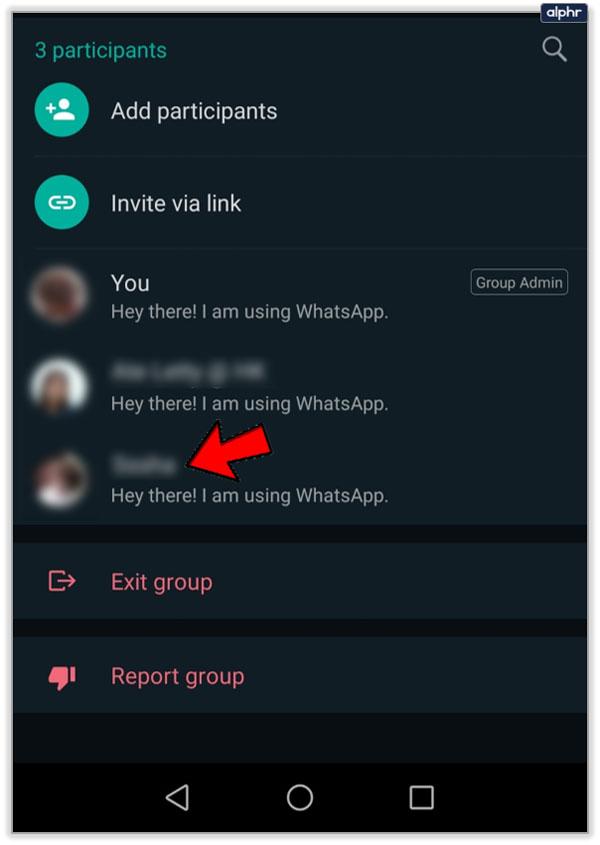
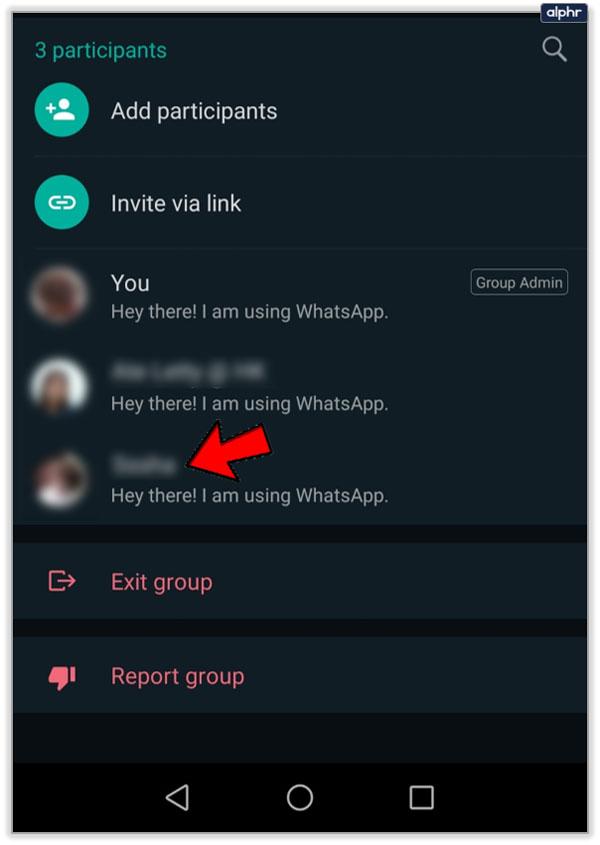
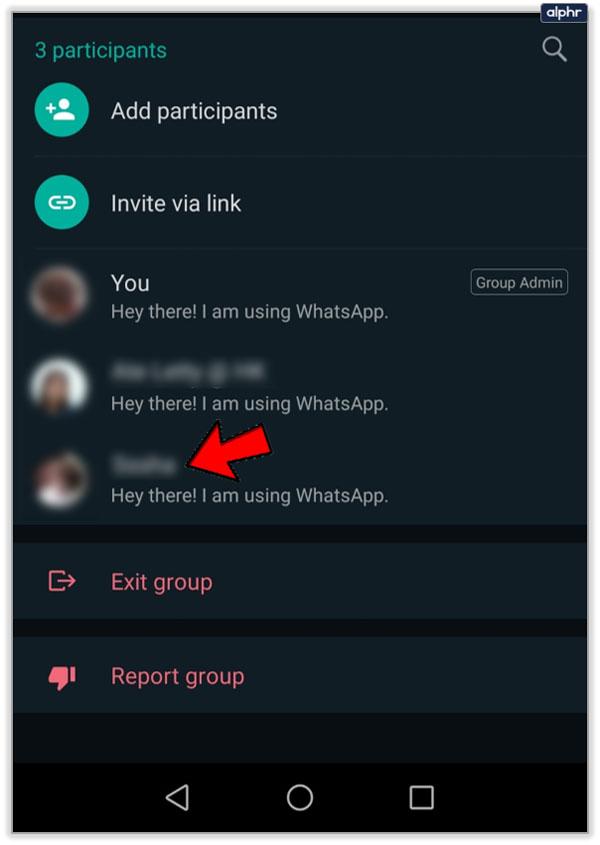
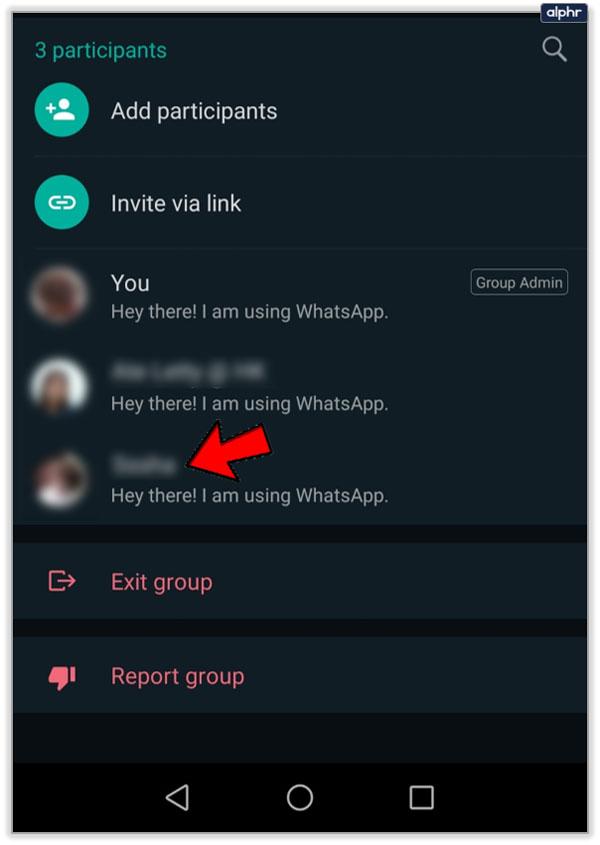
Krok 5. Nyní se vám ve spodní části obrazovky zobrazí možnost Blokovat (v případě neznámý čísla). Jednoduše na něj klepněte. Pokud je však tato osoba uvedena ve vašem seznamu kontaktů, můžete ji zablokovat prostřednictvím chatu nebo nastavení soukromí podle výše uvedeného postupu.
- Poznámka: Zablokování někoho ve skupině WhatsApp pouze zabrání tomu, aby vám přímo posílal zprávy. Přesto jeho/její zprávy uvidíte ve skupinovém chatu.
Jak zablokovat neznámý číslo, které není v kontaktech
Někdy mají někteří lidé tendenci vám psát z čísel, o kterých vůbec nevíte. Chcete-li se vyhnout takovým situacím, můžete to provést:
Krok 1. Začněte otevřením WhatsApp na vašem zařízení. Poté otevřete chat s neznámý číslem.
Krok 2. V dolní části uvidíte možnost jej zablokovat. Klikněte na něj.
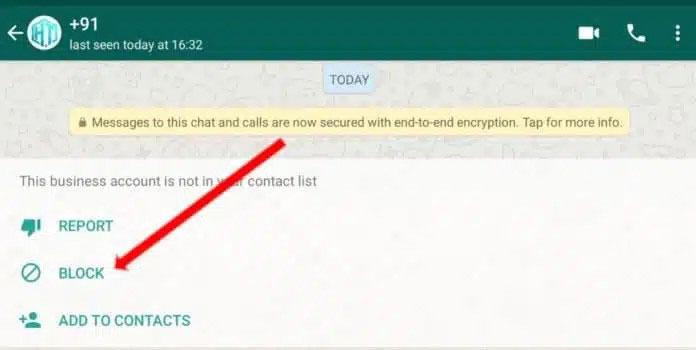
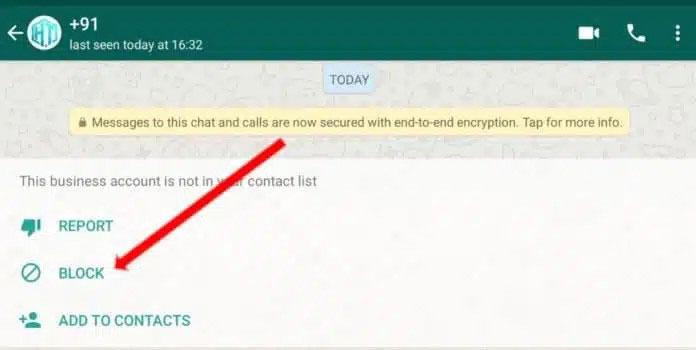
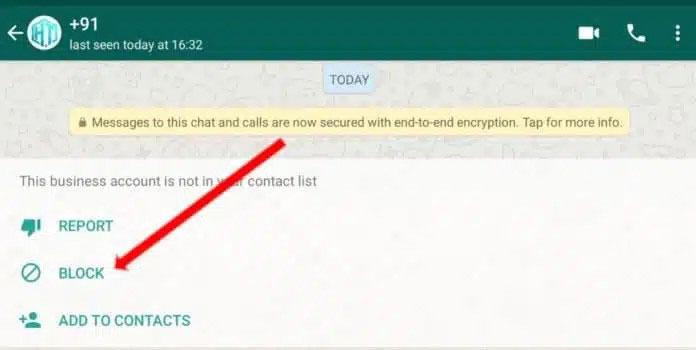
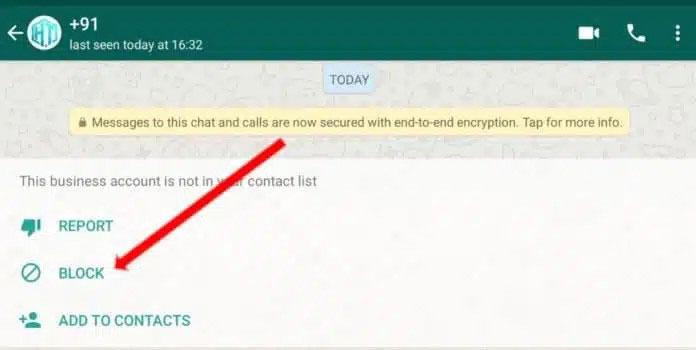
Nahlásit kontakt
Krok 1. Otevřete svůj účet WhatsApp a najděte osobu, kterou chcete nahlásit. Klepnutím na jeho/její jméno zobrazíte jeho profil.
Krok 2. Někde dole vyberte „Nahlásit kontakt“.
Krok 3. Po této akci se na obrazovce objeví potvrzovací zpráva. Klikněte tedy znovu na Nahlásit.
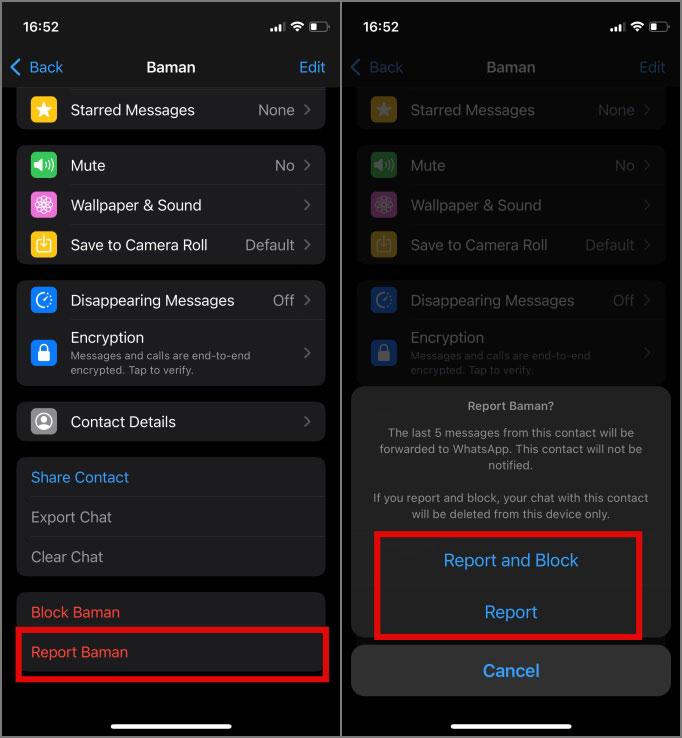
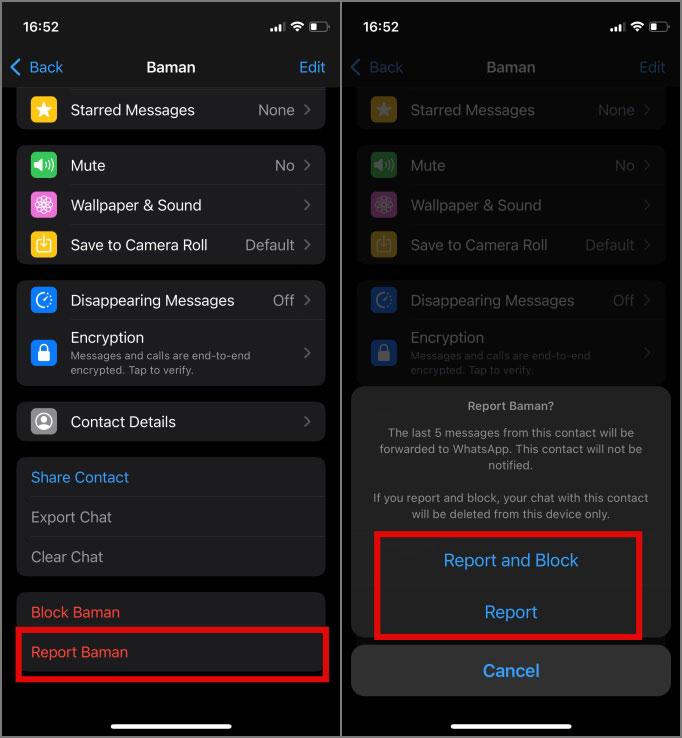
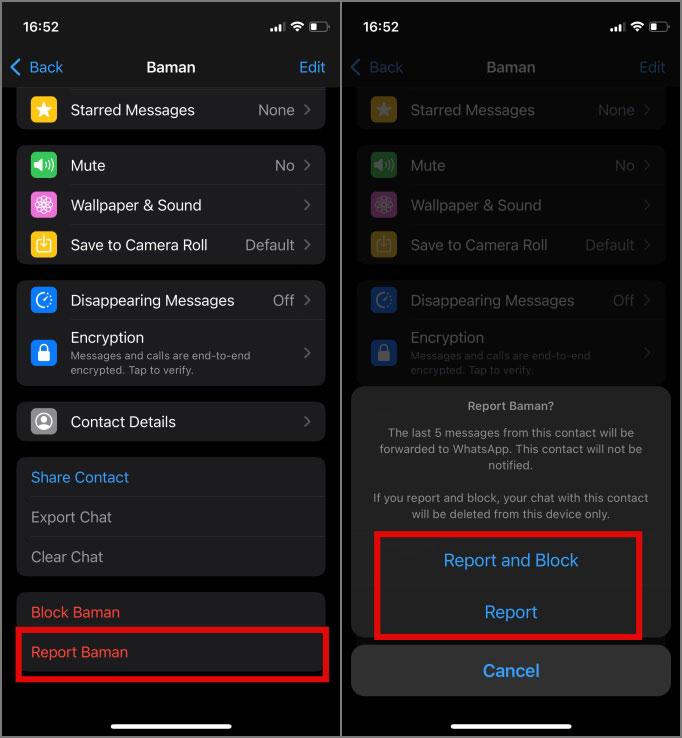
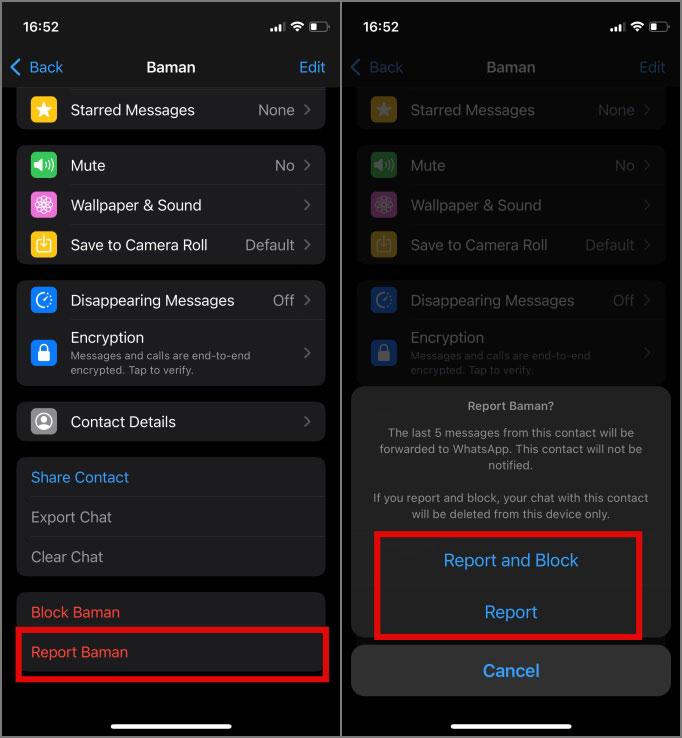
- Poznámka: Provedená akce je nahlášení kontaktu a předání jakékoli nedávné zprávy odeslané uvedenému kontaktu do WhatsApp, což je užitečná praxe pro zajištění bezpečnosti platformy.
Jak někoho odblokovat na WhatsApp?
Pokud jste změnili názor a chcete tuto osobu odblokovat, postupujte podle těchto jednoduchých kroků:
Krok 1. Na WhatsApp Nastavení > Klepněte na sekci Soukromí.
Krok 2. Nyní přejděte dolů a klikněte na „Blokované kontakty“.
Krok 3. Vyberte osobu, kterou chcete odblokovat, a klepněte na „Odblokovat pro potvrzení akce.
Pokud tedy znáte všechny tyto kroky, můžete to udělat Whatsapp bezpečný a soukromé omezením rozsahu komunikace.
Jak umlčet někoho na WhatsApp, aniž by o tom věděl?
Pokud chcete přestat dostávat oznámení od někoho pomocí měkčí metody, než je blokování, můžete využít možnost Ztlumit WhatsApp. Ztlumením lidí aplikace nebude upozorňovat na jejich zprávy a ani oni nebudou vědět, že se něco změnilo.
Chcete-li zapnout „ztlumení“ WhatsApp, zkontrolujte tyto kroky:
Krok 1. Spusťte WhatsApp na svém mobilním zařízení a otevřete konverzaci, kterou chcete ztlumit.
Krok 2. Na obrazovce chatu klepněte na jméno kontaktu v horní části jeho profilu.
Krok 3. Nyní se musíte posunout dolů a klepnout na Oznámení .
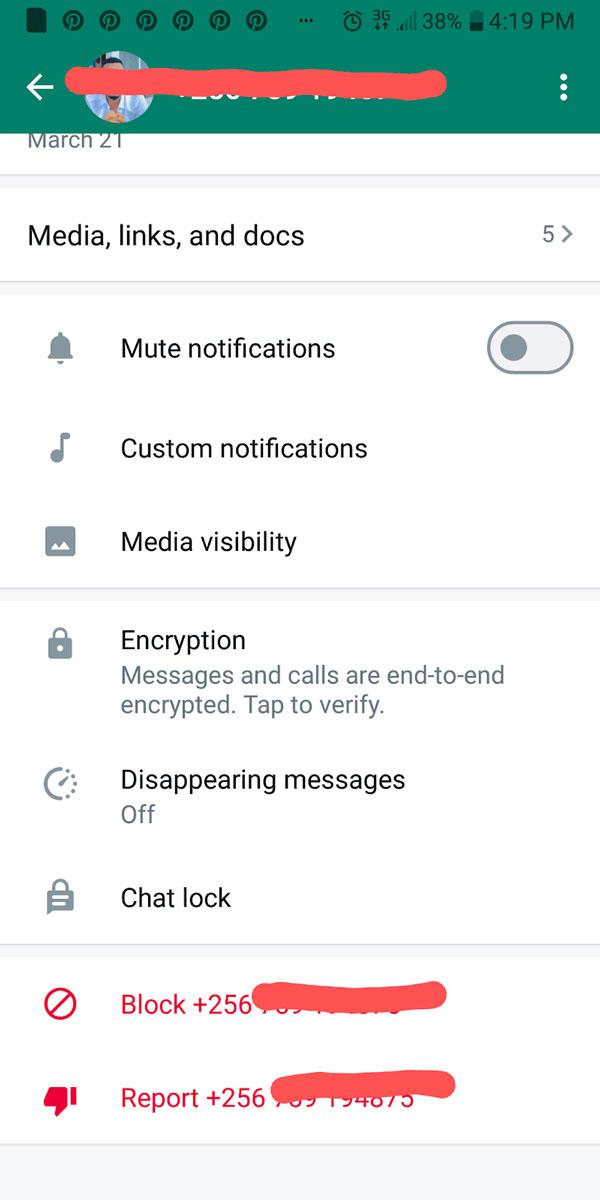
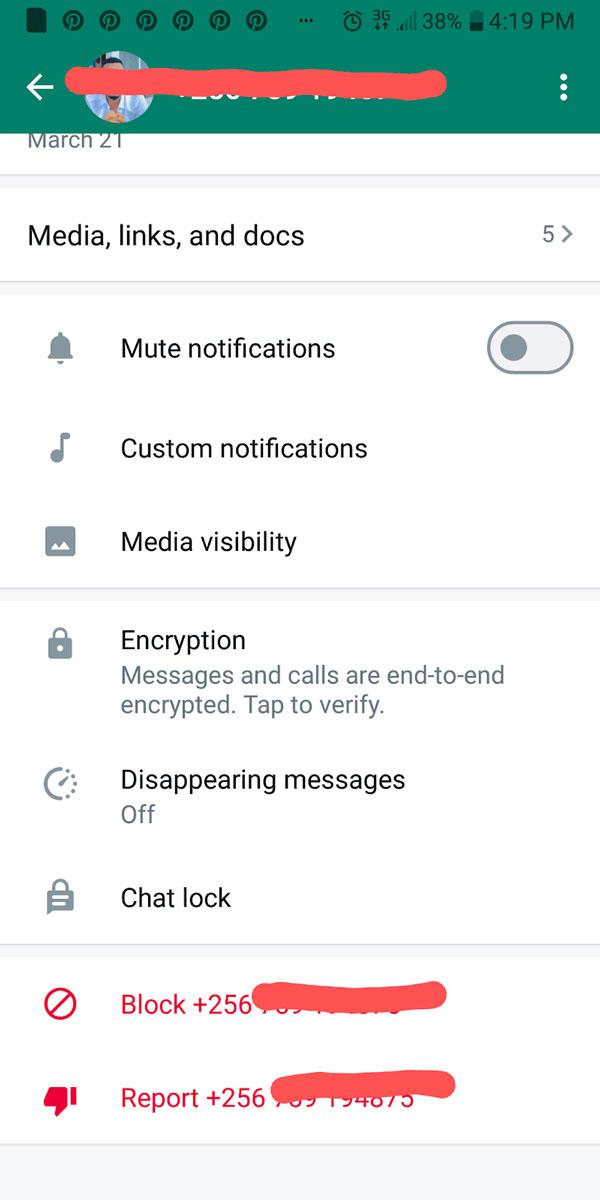
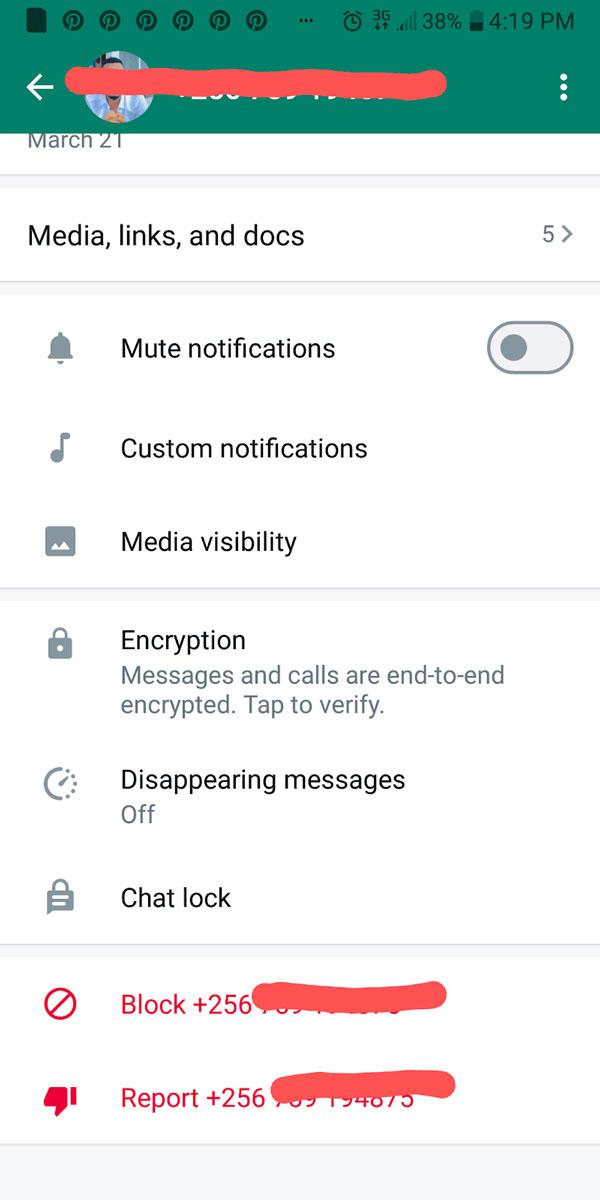
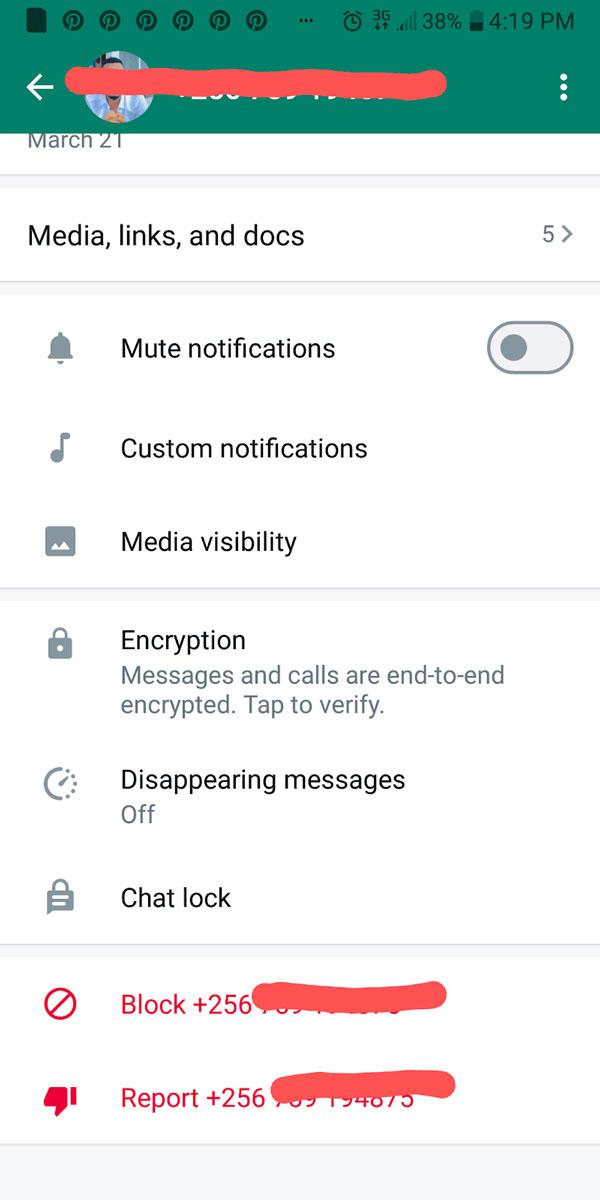
Krok 4. Poté musíte zapnout „Ztlumit oznámení“. Okamžitě se na obrazovce objeví zpráva s výzvou, abyste vybrali dobu trvání jejich ztlumení, například 8 hodin, 1 týden nebo vždy. Poté klikněte na OK.
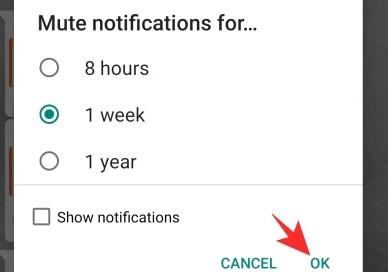
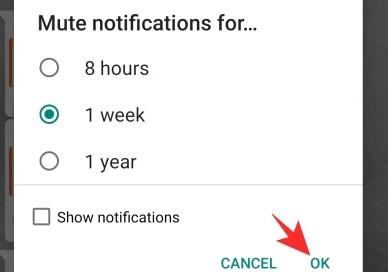
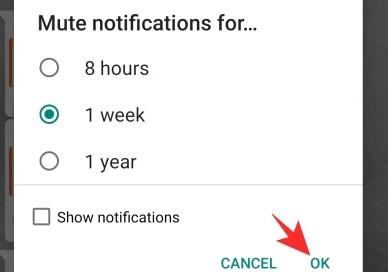
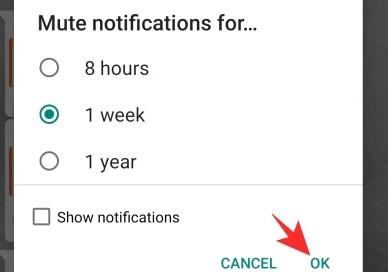
Omezení ztlumení vs. blokování
Je důležité si uvědomit, že ignorováním někoho nevymažete jeho zprávy z vašeho chatu a jediné, co uděláte, je zabránění procházení zpráv s upozorněním. Daná osoba může stále vidět vaše poznámky a váš profil. Možná si však neuvědomuje, že jsou ztlumeni, a bude vás nadále kontaktovat.
Blokování může lidem zcela znemožnit prohlížení vašich informací, aktualizací vašeho profilu, časových razítek atd. Ztlumení zvuku je přijatelným kompromisem, pokud se obáváte, že blokáda někomu ublíží.
Co se stane, když někoho zablokujete na WhatsApp?
Když člověka zablokujete, pozastaví to způsob, jakým s vámi může v aplikaci komunikovat, a skvělé je, že o tom ani není informován.
- Doručování zpráv je přerušeno: Blokovaní uživatelé mohou odesílat zprávy, ale nebudou doručeny. Blokovaná osoba uvidí pouze jedno zaškrtnutí, což znamená, že zpráva byla odeslána, ale nikdy se nezobrazí jako doručená.
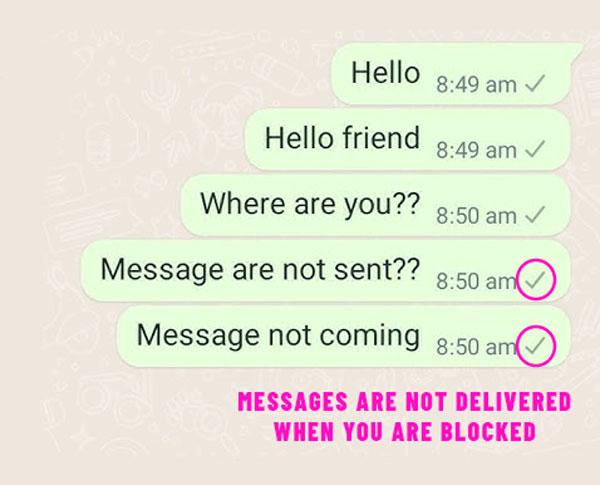
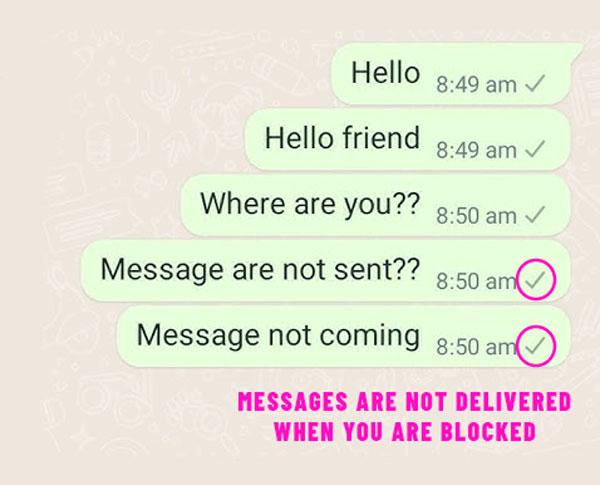
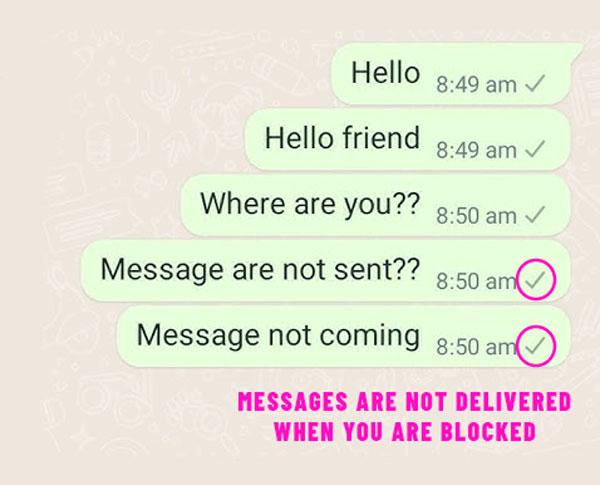
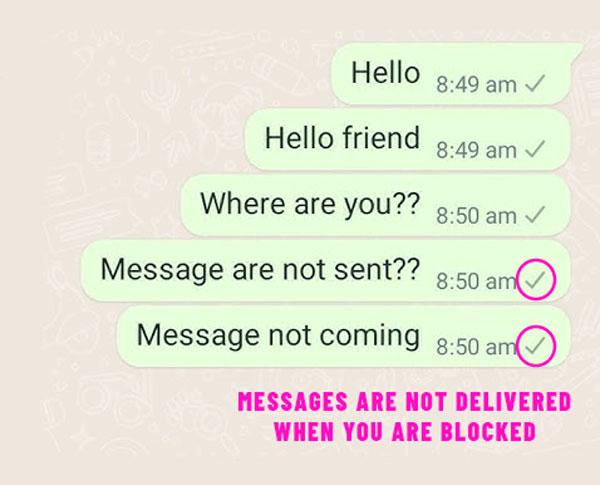
- Hovory, včetně videohovorů, selžou.
- Profilový obrázek a stav jsou blokovány: Váš stav a profilový obrázek se již nebudou zobrazovat blokovaným kontaktům. Bude se jim zdát prázdný.
- Poslední viděný a online stav zmizí: Kontakty ve vašem seznamu blokování nevidí, kdy jste byli naposledy aktivní nebo kdy jste se připojili online . Pro ně se vám bude zdát, jako byste úplně usnuli.
- Skupiny zůstanou nedotčeny: Když vy a osoba, kterou jste zablokovali, sdílíte skupinový chat, budete od ní stále posílat/přijímat zprávy v dané skupině. Blokování funguje pouze pro jednotlivé chaty, nikoli pro skupiny.
Bonus: Jak můžete sledovat bezpečné používání WhatsApp vaším dítětem?
Doporučuje se pravidelně dohlížet na to, jak vaše dítě používá WhatsApp, protože tato aplikace se také může stát zdrojem spamových zpráv nebo mnoha různých úrovní nevhodný obsah. Zde je několik dobrých nápadů, které vám mohou pomoci při dohledu nad tím, jak vaše dítě používá WhatsApp, protože jejich bezpečnost je prioritou.
▶ Založit rodičovská kontrola první: jde o nastavení obecné rodičovské kontroly na Androidu i iOS. Pomocí této funkce můžete omezit přístup, nastavit časové limity na obrazovce nebo jim zabránit ve stahování určitých aplikací.
▶ Naučte bezpečné návyky zasílání zpráv: Diskutujte se svými dětmi o bezpečných praktikách zasílání zpráv. Řekněte jim, aby nikdy nemluvili s náhodnými lidmi a nikdy o sobě neposkytli žádné informace, jako je jejich číslo, adresa nebo škola. Vysvětlete jim, co je phishingová zpráva a co by měli dělat – informovat vás nebo odesílatele zablokovat.
▶ Povolte nastavení ochrany osobních údajů na WhatsApp: Musíte pomoc svým dětem upravit jejich nastavení ochrany osobních údajů WhatsApp. V sekci soukromí aplikace budou děti moci ovládat, kdo uvidí jejich zobrazený obrázek, stav a naposledy viděnou sekci. Manipulace s těmito nastavení umožní vašemu dítěti rozhodnout, kdo by je měl mít možnost kontaktovat.
▶ Otevřená komunikace: Otevřete komunikační linku se svým dítětem, aby vždy, když mu bude něco na WhatsApp nepříjemné, vědělo to a mohlo vás kontaktovat. To buduje důvěru a pomoc jim s hlášením problémů.
▶ Použijte monitorovací nástroj, jako je např FlashGet Kids aplikace: Tato aplikace vám pomoc sledovat aktivitu vašeho dítěte na WhatsApp a zároveň respektovat jeho soukromí. Mezi klíčové vlastnosti patří:
- Čas na obrazovce: FlashGet Kids vám také umožňuje zablokovat určité aplikace, jako je WhatsApp a Facebook, na určitou dobu, například během studia nebo spánku.
- Zpráva o používání: Poskytuje vám také detail zprávu o každodenním používání zařízení vaším dítětem. Například, kolik času vaše děti strávily na konkrétních aplikacích.
- Oznámení tracker: Tato funkce vám umožňuje synchronizovat oznámení ze zařízení vašeho dítěte na váš vlastní mobilní telefon. Budete tak také upozorněni na všechny příchozí zprávy na zařízení vašeho dítěte.
- Zrcadlení Obrazovky: Umožňuje vám také vidět skrz zařízení vašeho dítěte. Můžete tak v reálném čase vidět, s kým si vaše děti povídají.
Závěr
Závěrem lze říci, že se můžete snadno zbavit nechtěných zpráv na WhatsApp pomocí jeho vestavěných funkcí a užít si bezproblémové chatování. Kromě toho můžete zabránit rušivému kontaktu pravidelnou aktualizací nastavení ochrany osobních údajů a správou kontaktů. pomoc by vám to zachovat klid na vaše soukromí.
Kromě toho můžete také nainstalovat FlashGet Kids aplikace rodičovské kontroly. Protože zaručí zdravé digitální prostředí pro vaše děti tím, že je budete moci informovat o jejich aktivitách v reálném čase.

